创建动态线时,可使用定义的源属性列作为开始节点,使用定义的目标属性列作为结束节点。
例如,要在出发机场与其所有目的地机场之间生成动态线,可以使用名为 Source Airport Latitude 和 Source Airport Longitude 的属性列作为开始节点,使用名为 Target Airport Latitude 和 Target Airport Longitude 的目标属性列作为结束节点。
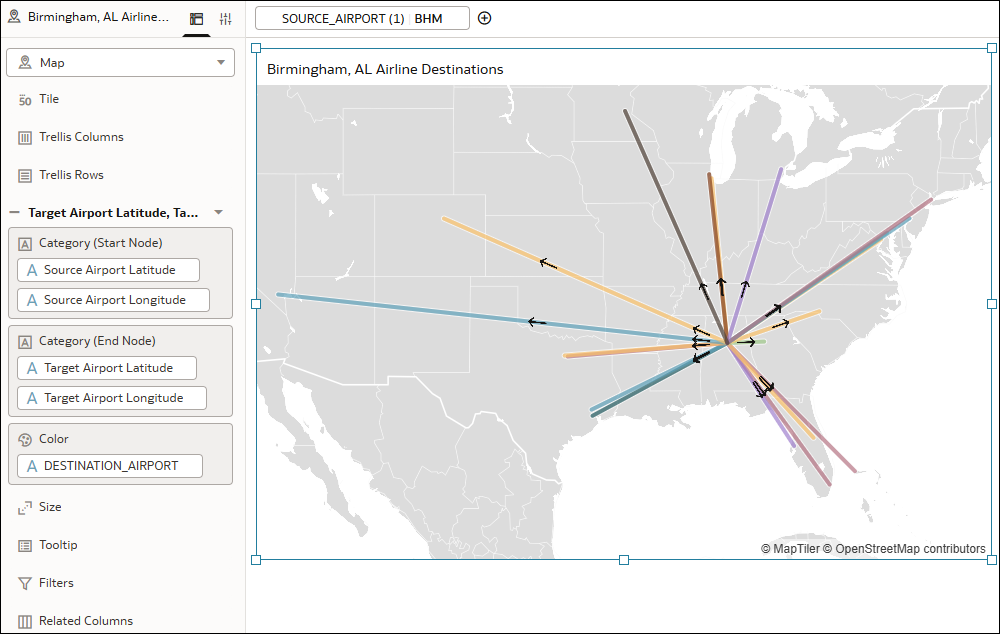
.png 的说明
此教程介绍了如何使用动态线地图层以及纬度坐标和经度坐标来显示出发机场和目的地机场之间的连接: 教程
教程